Nhiều người không thích màn hình iPhone của mình có quá nhiều ứng dụng và muốn sắp xếp nó một cách hợp lý. Và Apple đã hỗ trợ người dùng bằng cách cho phép người dùng tạo ra các thư mục chung, bạn chỉ cần giữ và kéo một ứng dụng đè lên ứng dụng khác để tạo ra thư mục chứa ứng dụng ngay trên màn hình iPhone.
Bạn có thể sắp xếp những ứng dụng cùng thể loại vào chung một thư mục, sau đó đặt tên thư mục để phân biệt những loại ứng dụng đó để tiện sử dụng. Nhưng có nhiều người không thích đặt tên cho thư mục trong iPhone để đỡ lộn xộn hơn trên màn hình chính, với lại, bạn vẫn có thể biết thư mục đó có những ứng dụng thuộc thể loại gì chỉ bằng cách nhìn vào các biểu tượng ứng dụng bên trong thư mục.
Đã có một số phương pháp để tạo tên thư mục bằng khoảng trống trong các phiên bản iOS cũ hơn, đặc biệt đó là cách bạn cài đặt một vài ứng dụng liên quan đến thực phẩm như Starbucks và kéo nó vào bất kỳ ứng dụng nào khác. Khi đó thư mục sẽ được hiển thị mà không có tên, và bạn có thể lưu nó theo cách đó. Thủ thuật đó hiện không hoạt động trong các phiên bản iOS mới hơn mà thay vào đó thư mục sẽ hiển thị những cái tên chung chung như "Du lịch", "Ảnh & Video", "Tiện ích"... Nếu muốn để trống tên thư mục bạn hãy làm theo hướng dẫn của Quantrimang ở dưới đây.
- Cách làm mờ nội dung thông báo trên iPhone
- Cách tạo nhạc chuông iPhone bằng iTunes
- Check IMEI và kiểm tra nguồn gốc xuất xứ của điện thoại Android, iPhone
- Copy ảnh từ iPhone/iPad vào máy tính không cần iTunes
Cách ẩn tên thư mục trên iPhone
Bước 1: Trên màn hình chính bạn hãy bấm và giữ biểu tượng, cho đến khi nào các biểu tượng có dấu x ở góc trên bên trái và icon sẽ rung liên tục. Bấm vào Thư mục bạn muốn ẩn tên và xóa tên đang hiển thị đi.
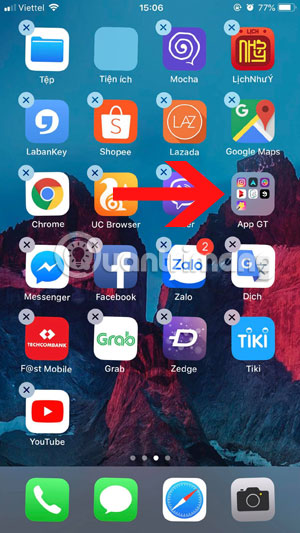
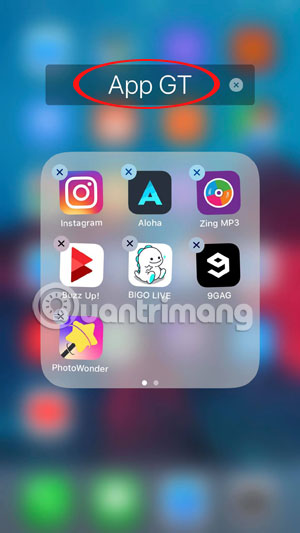
Bước 2: Hãy sao chép khoảng trống ở giữa hai dấu [ ] trong dòng lệnh dưới đây, và dán vào khung tên thư mục. Sau đó bấm phím home hoặc bấm phím nguồn sau đó bật lại. Bạn sẽ thấy thư mục của mình không còn tên nữa, hãy thử tưởng tượng có mười thư mục như vậy nhỉ, màn hình của bạn sẽ đẹp hơn rất nhiều đấy.
[⠀] - U+2800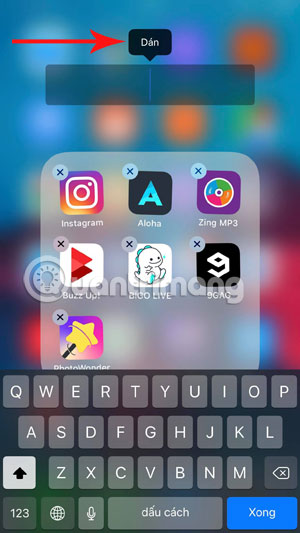
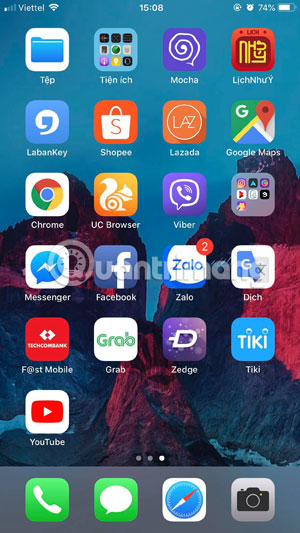
Và kể cả khi bạn khởi động lại máy thì tên thư mục vẫn giữ nguyên như vậy, ngay cả khi bạn cập nhật lên iOS phiên bản mới hơn. Cách duy nhất để khiến thư mục của bạn có tên trở lại là nhập lại tên, hoặc khôi phục lại phiên bản iOS cũ hơn.
Xem thêm:
- Cách xem tab nào trên Chrome đang chiếm nhiều RAM và CPU nhất
- Trò chuyện với người nước ngoài bằng tính năng Cuộc trò chuyện trên Google Dịch
- Hướng dẫn mở khóa máy tính Windows bằng vân tay trên điện thoại Android
- Mẹo tải game, ứng dụng Android không hỗ trợ tại Việt Nam không cần VPN
- Cách điều khiển và truy cập máy tính bằng điện thoại với Microsoft Remote Desktop
 Công nghệ
Công nghệ  Windows
Windows  iPhone
iPhone  Android
Android  Học CNTT
Học CNTT  Download
Download  Tiện ích
Tiện ích  Khoa học
Khoa học  Game
Game  Làng CN
Làng CN  Ứng dụng
Ứng dụng 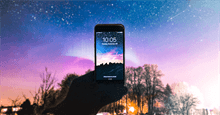









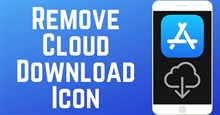

 Linux
Linux  Đồng hồ thông minh
Đồng hồ thông minh  Chụp ảnh - Quay phim
Chụp ảnh - Quay phim  macOS
macOS  Phần cứng
Phần cứng  Thủ thuật SEO
Thủ thuật SEO  Kiến thức cơ bản
Kiến thức cơ bản  Dịch vụ ngân hàng
Dịch vụ ngân hàng  Lập trình
Lập trình  Dịch vụ nhà mạng
Dịch vụ nhà mạng  Dịch vụ công trực tuyến
Dịch vụ công trực tuyến  Nhà thông minh
Nhà thông minh  Quiz công nghệ
Quiz công nghệ  Microsoft Word 2016
Microsoft Word 2016  Microsoft Word 2013
Microsoft Word 2013  Microsoft Word 2007
Microsoft Word 2007  Microsoft Excel 2019
Microsoft Excel 2019  Microsoft Excel 2016
Microsoft Excel 2016  Microsoft PowerPoint 2019
Microsoft PowerPoint 2019  Google Sheets - Trang tính
Google Sheets - Trang tính  Code mẫu
Code mẫu  Photoshop CS6
Photoshop CS6  Photoshop CS5
Photoshop CS5  Lập trình Scratch
Lập trình Scratch  Bootstrap
Bootstrap  Ứng dụng văn phòng
Ứng dụng văn phòng  Tải game
Tải game  Tiện ích hệ thống
Tiện ích hệ thống  Ảnh, đồ họa
Ảnh, đồ họa  Internet
Internet  Bảo mật, Antivirus
Bảo mật, Antivirus  Họp, học trực tuyến
Họp, học trực tuyến  Video, phim, nhạc
Video, phim, nhạc  Giao tiếp, liên lạc, hẹn hò
Giao tiếp, liên lạc, hẹn hò  Hỗ trợ học tập
Hỗ trợ học tập  Máy ảo
Máy ảo  Điện máy
Điện máy  Tủ lạnh
Tủ lạnh  Tivi
Tivi  Điều hòa
Điều hòa  Máy giặt
Máy giặt  Quạt các loại
Quạt các loại  Cuộc sống
Cuộc sống  Kỹ năng
Kỹ năng  Món ngon mỗi ngày
Món ngon mỗi ngày  Làm đẹp
Làm đẹp  Nuôi dạy con
Nuôi dạy con  Chăm sóc Nhà cửa
Chăm sóc Nhà cửa  Du lịch
Du lịch  Halloween
Halloween  Mẹo vặt
Mẹo vặt  Giáng sinh - Noel
Giáng sinh - Noel  Quà tặng
Quà tặng  Giải trí
Giải trí  Là gì?
Là gì?  Nhà đẹp
Nhà đẹp  TOP
TOP  Ô tô, Xe máy
Ô tô, Xe máy  Giấy phép lái xe
Giấy phép lái xe  Tấn công mạng
Tấn công mạng  Chuyện công nghệ
Chuyện công nghệ  Công nghệ mới
Công nghệ mới  Trí tuệ nhân tạo (AI)
Trí tuệ nhân tạo (AI)  Anh tài công nghệ
Anh tài công nghệ  Bình luận công nghệ
Bình luận công nghệ